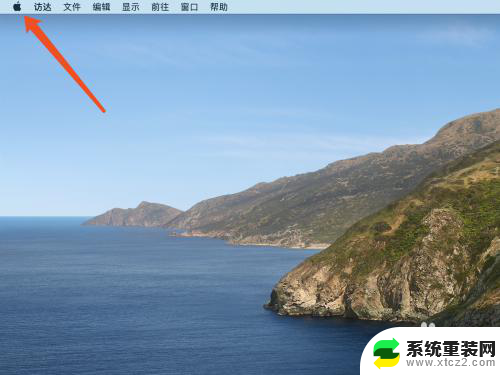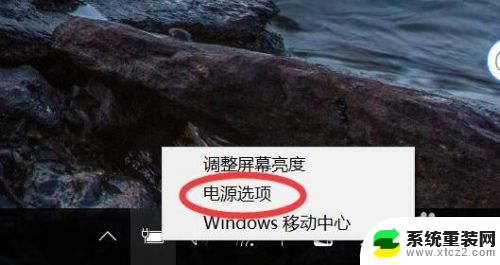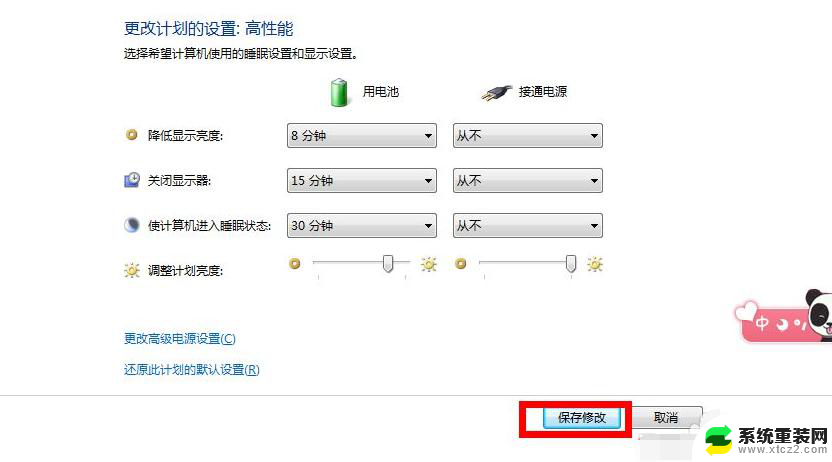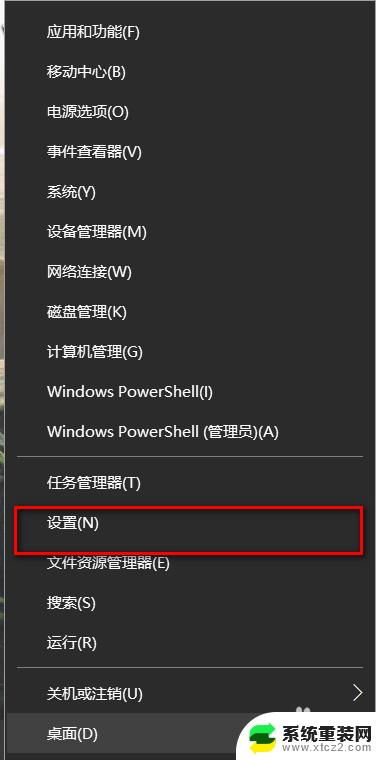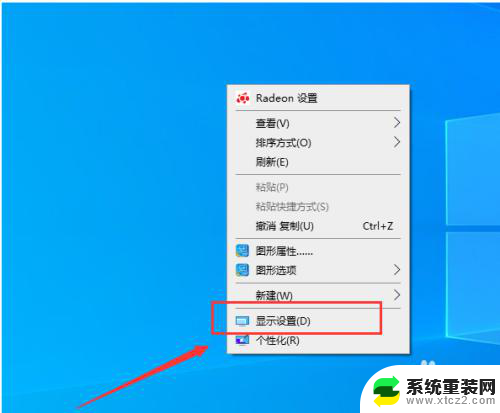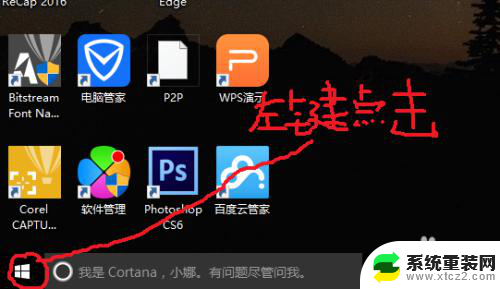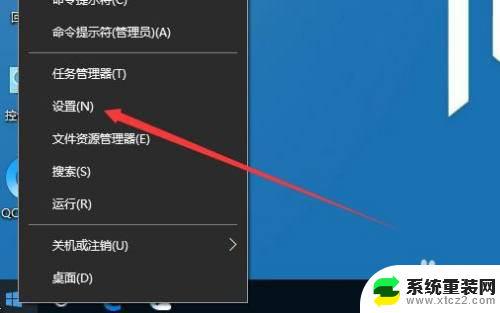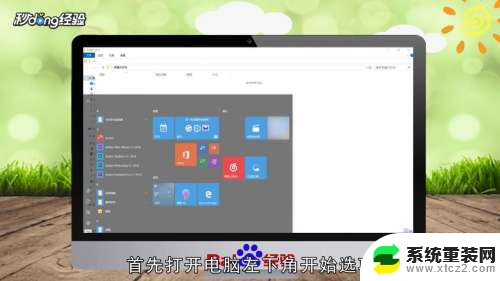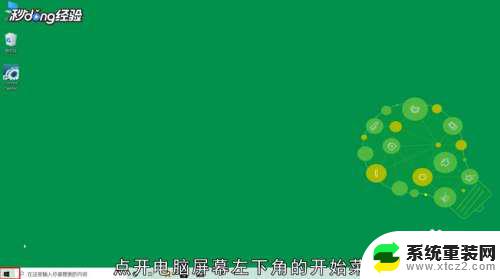电脑如何设置永不熄灭屏幕 怎么设置电脑屏幕永远不休眠
更新时间:2024-06-25 15:45:05作者:xtliu
随着电脑在我们生活中的广泛应用,屏幕自动熄灭成为了一个常见的问题,有时候我们需要在电脑屏幕上显示一些内容,但是屏幕却因为长时间不操作而自动进入休眠状态。这时候我们就需要对电脑进行设置,让屏幕永远不休眠。如何设置电脑屏幕永远不休眠呢?接下来我们将为您详细介绍电脑如何设置永不熄灭屏幕的方法。
具体方法:
1.win键+r键,进入到运行
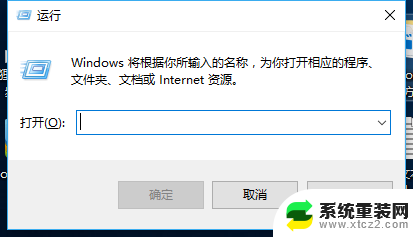
2.在运行中输入control,回车
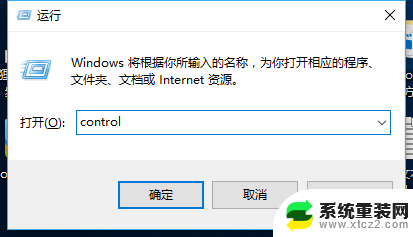
3.点击硬件与声音

4.点击电源选项

5.点击选择关闭显示器的时间
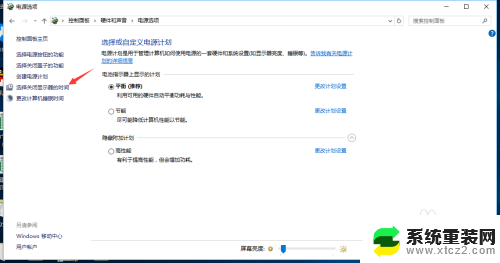
6.全部设置为永不,你电脑屏幕就永远不会熄灭了
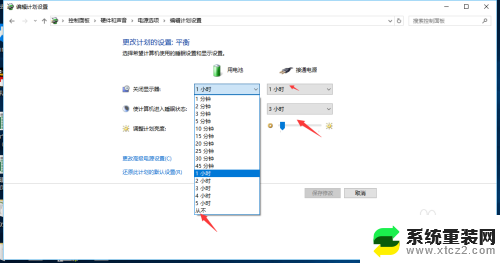
以上就是电脑如何设置永不熄灭屏幕的全部内容,如果遇到这种情况,你可以按照以上步骤解决,非常简单快速。